php小編草莓為大家介紹如何在Win11 23h2版本中刪除Microsoft帳號。在使用Win11 23h2作業系統的過程中,有時候我們可能需要刪除已綁定的Microsoft帳號。刪除Microsoft帳戶可以讓我們換綁其他帳戶,或進行其他操作。接下來,我們將詳細介紹Win11 23h2刪除Microsoft帳號的方法,讓您輕鬆操作,快速完成帳號刪除。
Win11 23h2刪除microsoft帳戶方法
方法一、
1、按下組合鍵win r開啟執行窗口,在視窗中輸入compmgmt.msc快捷指令。
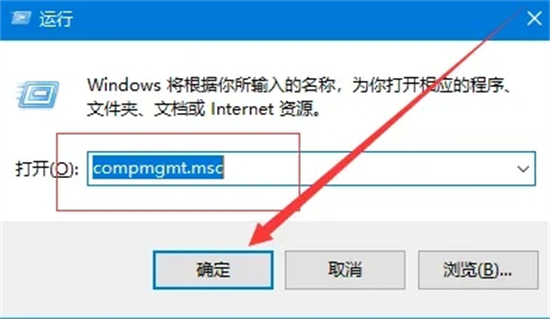
2、在跳轉的電腦管理器視窗中,點選本機使用者和群組選項。
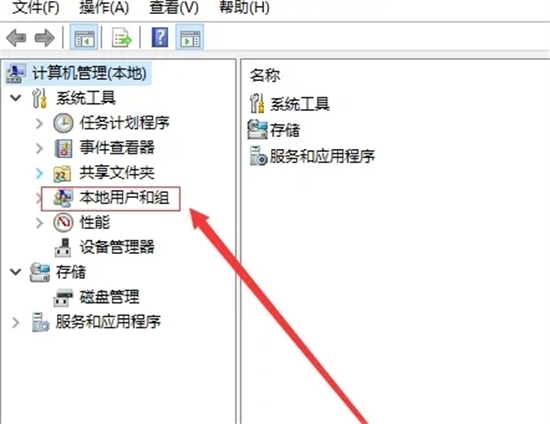
3、在使用者清單中,點選選擇需刪除的帳號名稱,點選刪除選項即可。
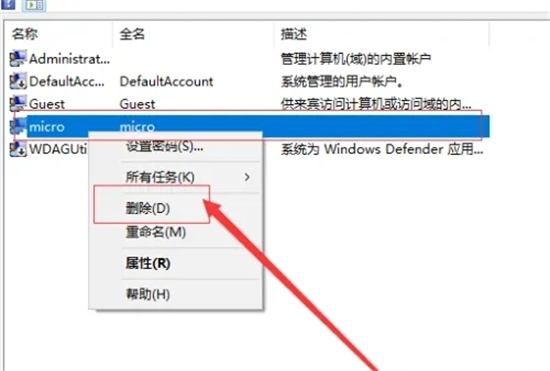
方法二、
1、先點選下方的windows按鈕開啟開始選單,在其中選擇「設定」。
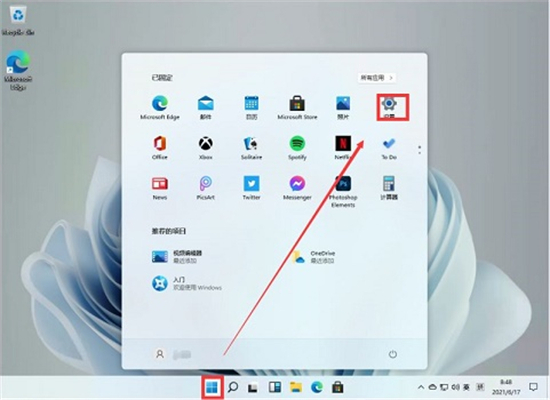
2、然後在設定面板中選擇「帳戶」。
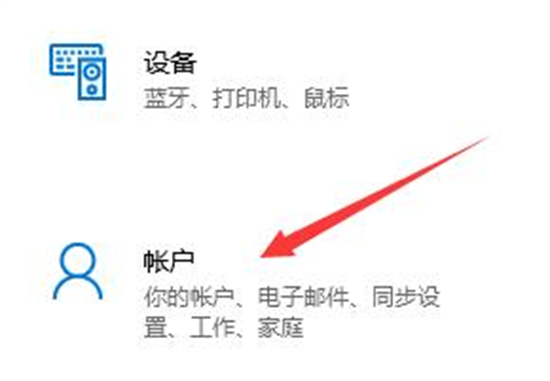
3、然後在左側欄中點選進入「電子郵件和帳號」。
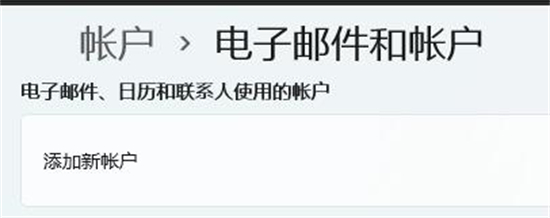
4、最後只要在下方找到想要刪除的帳戶,點選「刪除」即可。
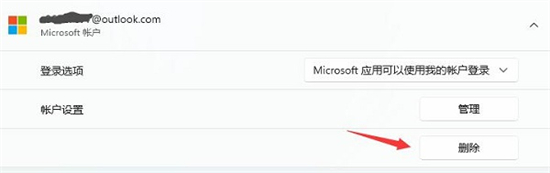
以上是win11 23h2怎麼刪除microsoft帳號? Win11 23h2刪除microsoft帳號方法的詳細內容。更多資訊請關注PHP中文網其他相關文章!




